Ο ήχος Dolby είναι διαθέσιμος για τα Windows 10. Παρόλα αυτά, εξακολουθείτε να έχετε τυχαία προβλήματα συνάντησης μετά την αναβάθμιση του συστήματος σε Windows 10. Το πιο συνηθισμένο πρόβλημα είναι ότι αναμένεται να εγκαταστήσετε μια παλαιότερη έκδοση του Dolby Digital Plus. Για παράδειγμα, έχετε εγκαταστήσει την έκδοση 7.6.3.1 στον υπολογιστή σας, αλλά το μήνυμα σφάλματος που λέει ότι χρειάζεστε την έκδοση 7.5.1.1 (Το σφάλμα θα εμφανιστεί όπως δείχνει το στιγμιότυπο οθόνης). Εδώ θα μάθετε πώς να διορθώσετε αυτό το ζήτημα.

Το ζήτημα παρουσιάζεται επειδή η έκδοση του προγράμματος οδήγησης ήχου Dolby Digital Plus δεν είναι συμβατή με την έκδοση του προγράμματος οδήγησης ήχου, όπως το πρόγραμμα οδήγησης Realtek Audio και το πρόγραμμα οδήγησης Conexant Audio. Επομένως, για να διορθώσετε αυτό το ζήτημα, πρέπει να έχετε τις σωστές εκδόσεις για το πρόγραμμα οδήγησης ήχου Dolby και το πρόγραμμα οδήγησης ήχου.
Δοκιμάστε τις παρακάτω λύσεις για να διορθώσετε αυτό το ζήτημα.
Λύση 1: Απεγκαταστήστε το πρόγραμμα οδήγησης ήχου και επανεκκινήστε το σύστημα
Μετά την απεγκατάσταση του προγράμματος οδήγησης και την επανεκκίνηση του συστήματος, τα Windows θα φορτώσουν αυτόματα το πρόγραμμα οδήγησης. Αυτό υποτίθεται ότι θα εγκαταστήσει το σωστό πρόγραμμα οδήγησης έκδοσης.
Εάν δεν είστε σίγουροι πώς να απεγκαταστήσετε το πρόγραμμα οδήγησης, ακολουθήστε τα παρακάτω βήματα:
1. Πατήστε Παράθυρα κλειδί και Χ και επιλέξτε Διαχειριστή της συσκευής .
2. Στη Διαχείριση συσκευών, αναπτύξτε την κατηγορία ' Ελεγκτές ήχου, βίντεο και παιχνιδιών '.
3. Κάντε δεξί κλικ στο όνομα της συσκευής ήχου. Θα εμφανιστεί ένα μενού περιβάλλοντος. Επιλέγω Κατάργηση εγκατάστασης .
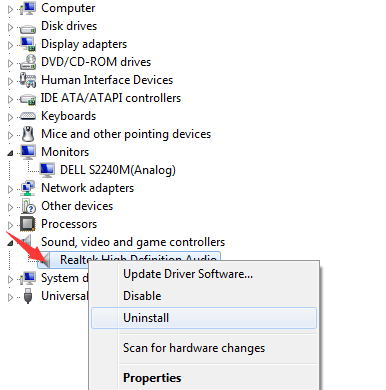
4. Επανεκκινήστε το σύστημα και δείτε εάν το πρόβλημα επιλύεται.
Λύση 2: Εγκαταστήστε ένα πρόγραμμα οδήγησης ήχου παλαιότερης έκδοσης
Το ζήτημα θα προκύψει εάν το πρόγραμμα οδήγησης ήχου περιέχει νεότερα αλλά ασύμβατα προγράμματα οδήγησης για το Dolby Home Theatre. Εγκαταστήστε το πρόγραμμα οδήγησης ήχου παλαιότερης έκδοσης και, στη συνέχεια, το πρόβλημα θα πρέπει να επιλυθεί.
Πριν εγκαταστήσετε το πρόγραμμα οδήγησης, ελέγξτε για την εγκατεστημένη έκδοση του προγράμματος οδήγησης ήχου και απεγκαταστήστε το πρόγραμμα οδήγησης.
1. Ελέγξτε για την εγκατεστημένη έκδοση του προγράμματος οδήγησης ήχου
1). Στη Διαχείριση συσκευών, εντοπίστε τη συσκευή ήχου και κάντε δεξί κλικ στο όνομα της συσκευής.
2). Επιλέγω Ιδιότητες .
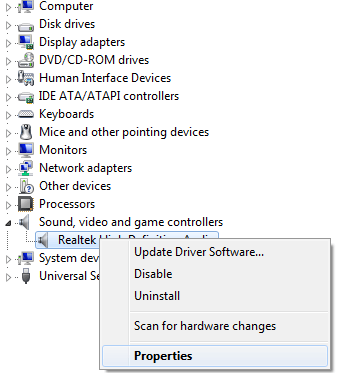
3). Κάντε κλικ Οδηγός αυτί. Τότε θα πάρετε το Έκδοση προγράμματος οδήγησης σε αυτήν την καρτέλα.
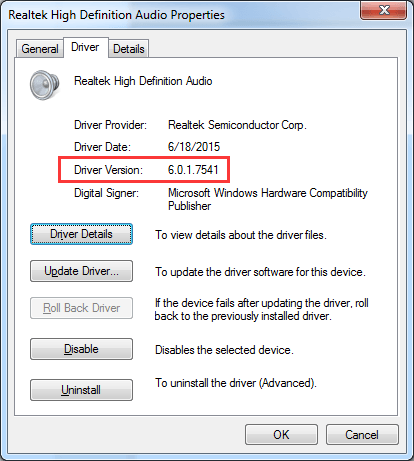
2. Καταργήστε την εγκατάσταση του προγράμματος οδήγησης
3. Εγκαταστήστε ένα πρόγραμμα οδήγησης ήχου σε παλαιότερη έκδοση
Τα προγράμματα οδήγησης των Windows 8 και Windows 7 είναι πάντα συμβατά με τα Windows 10. Έτσι, μπορείτε να βρείτε το παλαιότερο πρόγραμμα οδήγησης ξεκινώντας από τα Windows 8.
Για να βρείτε το πρόγραμμα οδήγησης, μπορείτε να μεταβείτε στον ιστότοπο του κατασκευαστή της συσκευής ήχου ή στον ιστότοπο του κατασκευαστή του υπολογιστή. Συνιστάται να μεταβείτε πρώτα στον ιστότοπο του κατασκευαστή του υπολογιστή, όπως Lenovo , Άσερ , καθώς ενδέχεται να απελευθερώσουν το πρόγραμμα οδήγησης ήχου που περιέχει το πρόγραμμα οδήγησης ήχου Dolby. Λάβετε υπόψη ότι πρέπει να χρησιμοποιήσετε το συγκεκριμένο λειτουργικό σύστημα και το όνομα προϊόντος του υπολογιστή, τον αριθμό μοντέλου ή τον αριθμό σειράς για να βρείτε το πρόγραμμα οδήγησης.
Εάν θέλετε να ενημερώσετε όλα τα προγράμματα οδήγησης, μπορείτε να χρησιμοποιήσετε Εύκολο πρόγραμμα οδήγησης για να σε βοηθησω. Το Driver Easy είναι το πρόγραμμα που βοηθά στην ανίχνευση προβλημάτων προγραμμάτων οδήγησης στον υπολογιστή σας και κατεβάζετε και εγκαθιστάτε νέα προγράμματα οδήγησης. Με το Driver Easy, μπορείτε να ενημερώσετε τα προγράμματα οδήγησης σε δευτερόλεπτα.
![Το Red Dead Redemption 2 κολλάει στον υπολογιστή [ΛΥΘΗΚΕ]](https://letmeknow.ch/img/other/94/red-dead-redemption-2-crash-sur-pc.jpg)





